Речевой комментарий, Эффектные фильтры – Инструкция по эксплуатации PRAKTICA luxmedia 16-Z26S
Страница 49
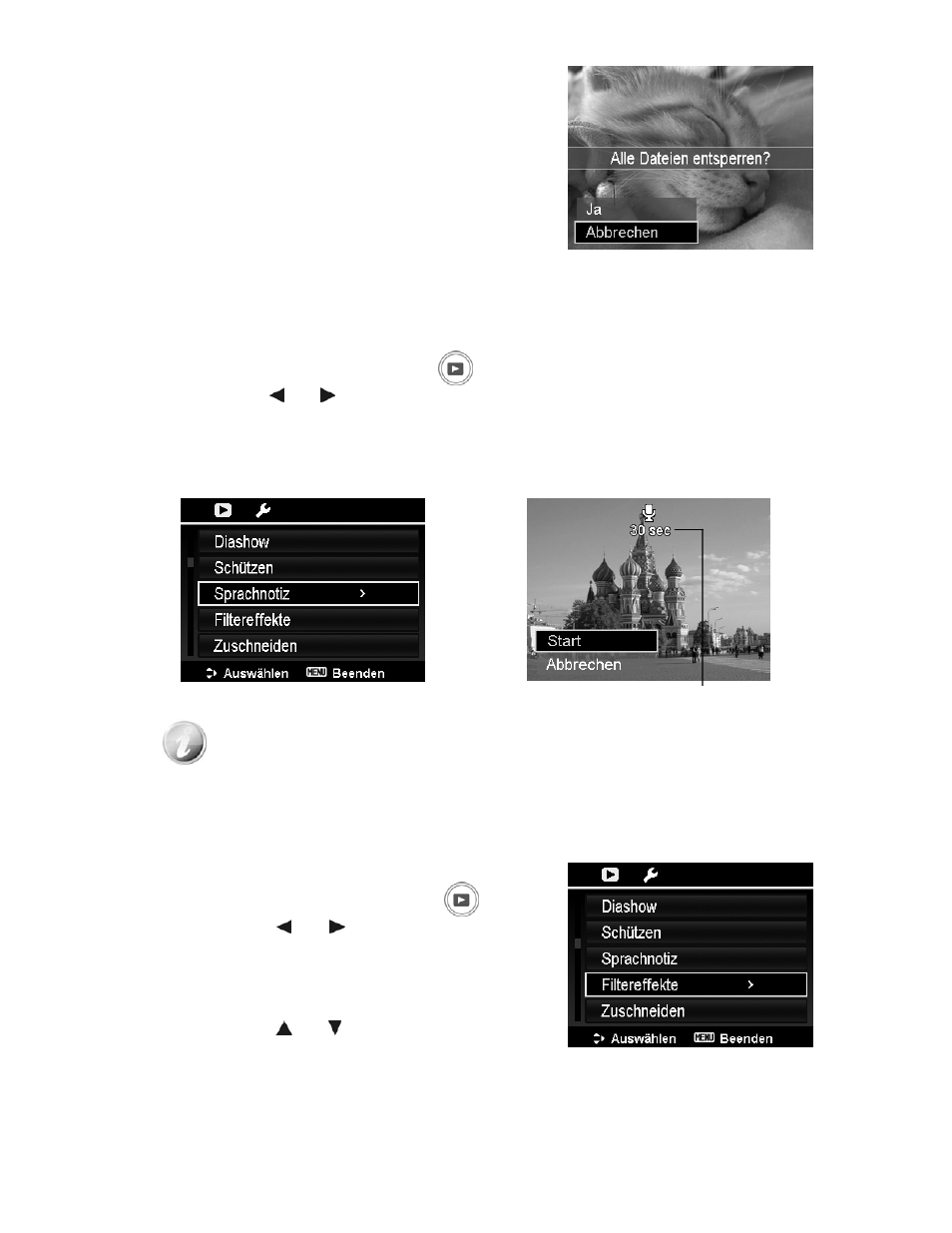
Чтобы отменить защиту для всех файлов:
1. В подменю защиты выберите опцию "Отменить все".
Появится окно с запросом подтверждения.
2. Выберите: да.
3. Нажмите кнопку OK, чтобы отменить защиту для всех
защищенных файлов.
Речевой комментарий
После захвата фото Вы можете записать звук как "комментарий" к снятому изображению продолжи-
тельностью до 30 секунд Вашей речи.
Чтобы записать речевой комментарий:
1. Нажмите на камере кнопку ВОСПР.
2. Нажимайте или для поиска и выбора фото, к которому прикреплён речевой коммента-
рий.
3. Нажмите МЕНЮ для входа в меню воспроизведения.
4. Выберите опцию речевого комментария.
5. Выберите "Пуск" и затем нажмите кнопку OK, чтобы запустить запись.
6. Нажмите кнопку OK повторно, чтобы остановить запись.
Доступное время записи (n секунд).
Если Вы записываете речевой комментарий для файла с уже имеющимся речевым
комментарием, старая версия будет заменена новой версией.
Эффектные фильтры
Фильтры с художественными эффектами доступны только для фотографий с соотноше-
нием сторон 4:3. Фотографии, обработанные функцией эффектных фильтров, сохраня-
ются как новые файлы, т.е. старая версия необработанного файла остается доступной.
Для активизации эффектных фильтров:
1. Нажмите на камере кнопку ВОСПР.
2. Нажимайте
или
для поиска и выбора файла,
который Вы хотите обработать фильтром.
3. Нажмите кнопку МЕНЮ для входа в меню воспроизве-
дения.
4. Выберите эффектные фильтры. Появится подменю
эффектных фильтров.
5. Нажимайте
или для перехода, нажмите OK для
выбора опции.
Доступные настройки представлены в таблице ниже.
49